现在仍然有部分用户在使用win7系统,有些人想知道怎么启用Administrator账户,接下来小编就给大家介绍一下具体的操作步骤。
具体如下:
-
1. 首先第一步根据下图所示,右键单击【计算机】图标。
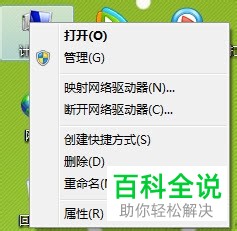
-
2. 第二步在弹出的菜单栏中,根据下图所示,点击【管理】选项。
-
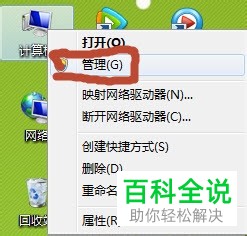
-
3. 第三步打开【计算机管理】窗口后,根据下图所示,依次点击【本地用户和组-用户】选项。
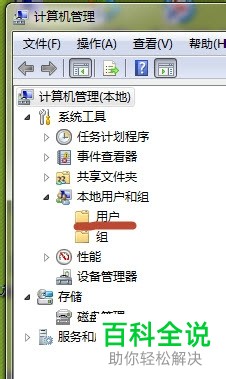
-
4. 第四步在右侧列表中,根据下图所示,右键单击【Administrator】选项。
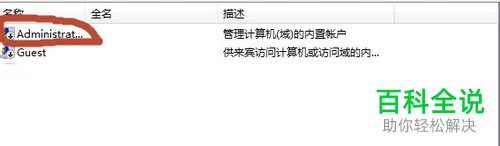
-
5. 第五步在弹出的菜单栏中,根据下图所示,点击【属性】选项。
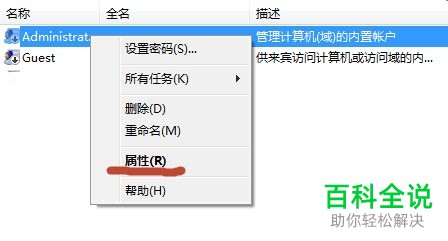
-
6. 第六步打开【属性】窗口后,根据下图所示,先取消勾选【账户已禁用】,接着点击【确定】选项。
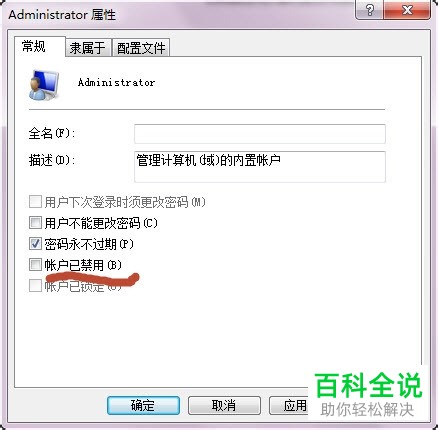
-
7. 最后打开【控制面板】窗口,先进入【用户账户】页面,接着根据下图所示,成功启用Administrator账户。
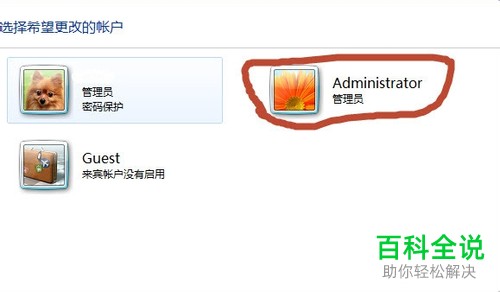
-
以上就是win7系统怎么启用Administrator账户的方法。
